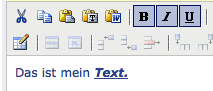Texte aus Word in KLIPS einfügen
Texte aus Word in KLIPS einfügen
Um sich das mühselige abtippen von Texten ersparen zu können, bietet KLIPS die Möglichkeit, Texte auch über Copy & Paste einzufügen. Leider werden hierbei oft unsichtbare Steuerzeichen und Formatierungen mit kopiert, die beim späteren Erstellen des Veranstaltungskontrollblattes und des Vorlesungsverzeichnis zu Problemen führen können.
1. Text in Word kopieren
Kopieren Sie den Text im Word Dokument, den Sie einfügen möchten (rechte Maustaste kopieren / Strg+C)
2. Zum Textfeld navigieren
Navigieren Sie zum Textfeld der gewünschten Veranstaltung (z. B. Bemerkung, Kommentar, Literatur, etc.)
2.1
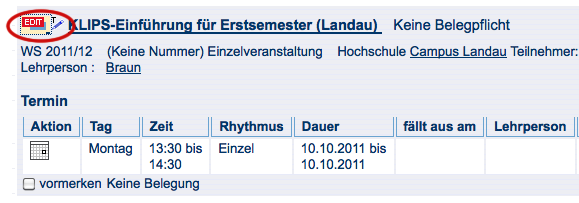
2.2 Beispiel: Kommentar
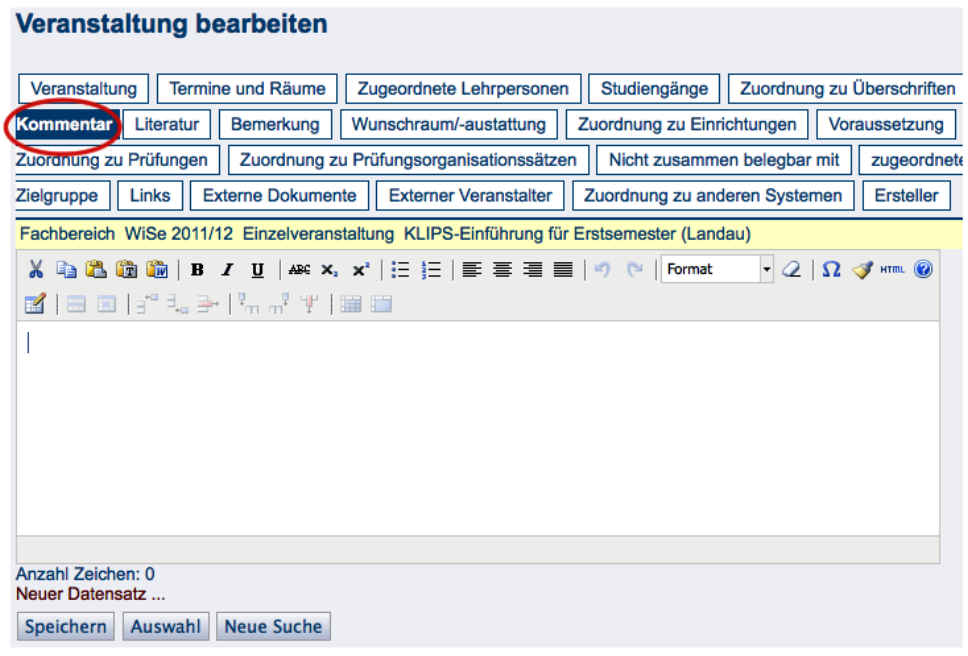
3. Mit Formatierungen (aus Word) einfügen
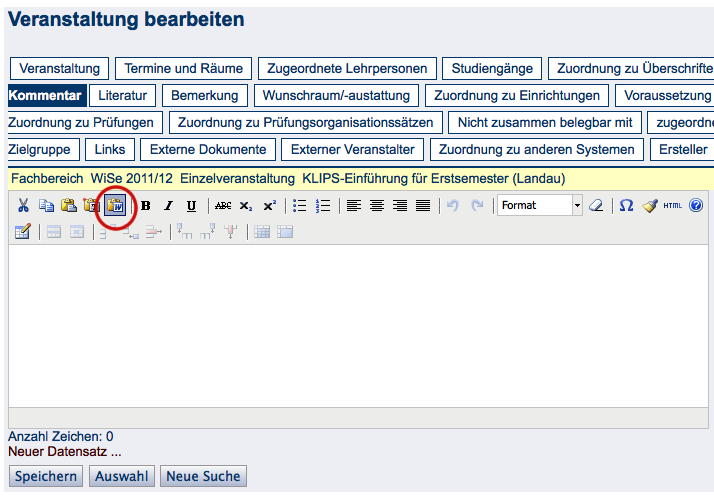
4. Text einfugen
Klicken Sie auf "Einfügen"
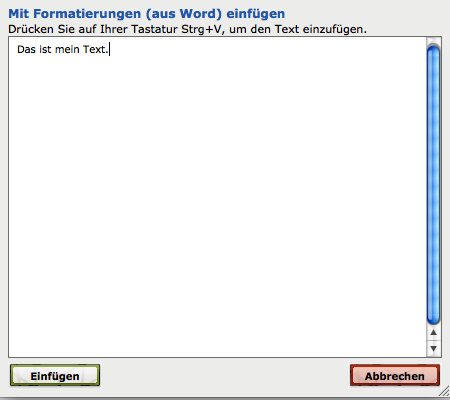
5. Text wie gewünscht formatieren
Text wie gewünscht formatieren und abschließend speichern.